笔记本上网卡,详细教您笔记本无线上网卡怎么用
- 分类:win8 发布时间: 2018年03月10日 09:00:06
如今我们要用到电脑的地方实在是越来越多了,而电脑如果没有网的话,就像一台没有太多用处的机器一样,而一般笔记本电脑都具备无线上网功能,如果不具备可以购买一块无线网卡插入笔记本电脑实现无线上网。下面,小编就教大家如何使用笔记本无线上网卡。
对于上网卡,大家可能对它不太熟悉,无线网卡是终端无线网络的设备,是不通过有线连接,采用无线信号进行数据传输的终端。但是许多人都没用过上网卡,尤其是笔记本用户,就不知道该怎么去操作了,为此,小编就给大家整理了篇笔记本无线上网卡的图文解说了。
笔记本无线上网卡怎么用
打开上网设备
将3G上网卡装入上网设备中。

无线上网电脑图解-1
将上网设备与电脑相连。插入电脑USB接口处此时电脑会弹出安装驱动程序的提示。等待安装完成。
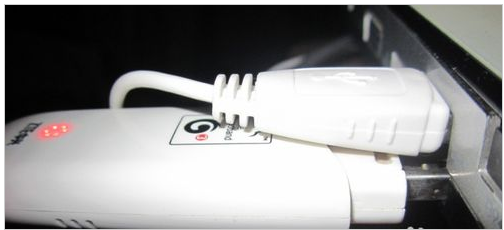
无线上网卡电脑图解-2
安装驱动完成后,会自动弹出安装上网程序。当然如果不弹出,
也可以上我的电脑中找到安装后的设备,双击即可。
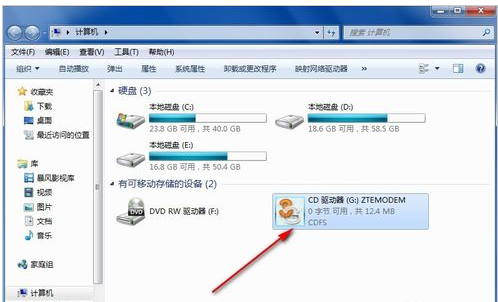
网卡电脑图解-3
设置安装程序的位置。
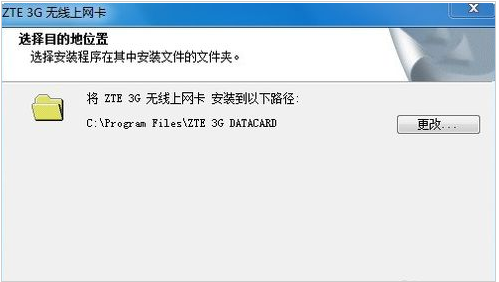
无线上网卡电脑图解-4
下一步即可此时在桌面上会有上网程序的图标。

网卡电脑图解-5
点击完成后,电脑自动弹出。耐心等待中间的“链接”变成红色后,点击即可上网。
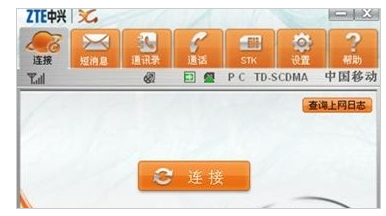
无线上网电脑图解-6
这里还有发送短信息,接受短信息的功能。
也可以对3G卡上的通讯录进行编辑整理。
更为强大的是,如果有耳机和话筒,还可以进行通话。
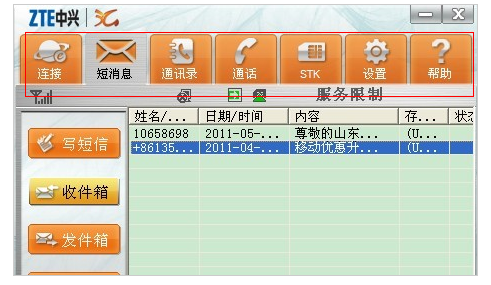
笔记本电脑图解-7
对操作还是不熟悉,那么点击帮助,会有一个HTML文件来帮助你。
退出程序。此时需点击托盘下的上网程序的图标后,点击断开连接。然后点击关闭按钮。
确定后即可退出上网,拔出上网设备。
关于笔记本无线上网卡的操作,小编就跟大家讲到这里了。
猜您喜欢
- 最详细雨林木风xp系统安装方法..2016/12/04
- usb启动盘制作工具下载2019/05/10
- 电脑黑屏怎么办,详细教您电脑出现黑屏..2018/04/14
- 华硕主板bios设置图文教程2017/07/24
- 开机黑屏只有鼠标,详细教您电脑开机黑..2018/05/11
- 电脑提示runtime error是什么意思,怎..2020/01/06
相关推荐
- 小编教你如何使用硬盘坏道检测工具.. 2017-10-17
- 详细教您如何恢复回收站删除文件.. 2018-10-27
- 修改系统时间,详细教您修改系统时间的.. 2018-09-19
- 微信怎么解除手机绑定,详细教您微信怎.. 2018-09-17
- 如何重装电脑系统 2016-12-27
- 小灰系统一键重装教程 2016-10-22




 粤公网安备 44130202001059号
粤公网安备 44130202001059号